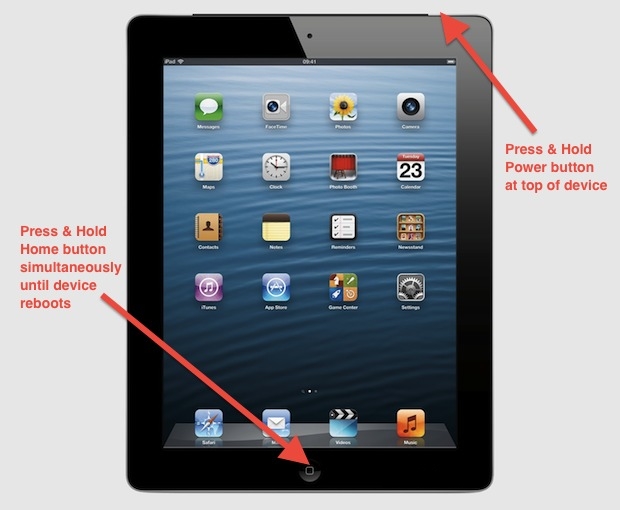五個iPad無法打開的解決方案
在過去幾年中,Apple推出了各代iPad。最近的一些設備具有大量高端規格和功能,使其成為用戶的最愛。盡管如此,iPad用戶時不時會針對各自的設備提出一些問題。例如,iPad無法啟動問題是許多用戶面臨的常見問題。
每當我的iPad無法啟動時,我都會采用一些技巧來解決此問題。在本指南中,我將讓您熟悉5種簡單的方法來修復iPad無法打開的問題。

萬興手機管家工具包 - iOS系統恢復
修復iPhone系統錯誤而不丟失數據。
- 只修復你的iOS正常,完全沒有數據丟失。
- 修復恢復模式中遇到的各種iOS系統問題,白色Apple徽標,黑屏,啟動時循環等。
- 修復了其他iPhone錯誤和iTunes錯誤,例如iTunes錯誤4013,錯誤14,iTunes錯誤27,iTunes錯誤9等。
- 適用于所有型號的iPhone,iPad和iPod touch。
- 與最新的iOS 12完全兼容。

第3部分:將iPad置于恢復模式
如果你無法修復iPad將無法通過強制重啟它來打開問題,那么你可能需要走得更遠。最可行的解決方案之一是在將iPad置于恢復模式的同時獲取iTunes的幫助。通過這樣做,您將能夠在iPad上解決此問題。
將iPad置于恢復模式后,您可以將其連接到iTunes以恢復或更新它。通過選擇這些選項中的任何一個,您就可以解決此問題。我能夠通過以下步驟修復我的iPad不會打開問題:
1.首先,在系統上啟動iTunes并連接USB /閃電線。截至目前,將電纜的另一端拔掉。事先確保您擁有iTunes的更新版本。
2.現在,在按下iPad上的“主頁”按鈕的同時,將其連接到您的系統。繼續按Home鍵,直到iTunes識別您的設備。您還可以在iPad上獲得連接到iTunes的屏幕。
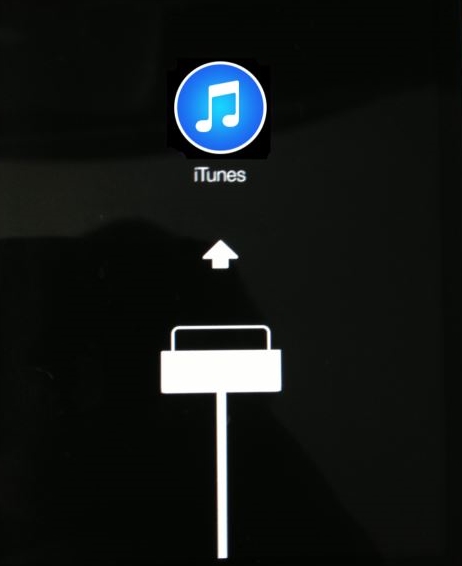
3.檢測到iPad后,iTunes將分析錯誤并提供以下顯示消息。您只需還原設備或進行更新即可解決此問題。
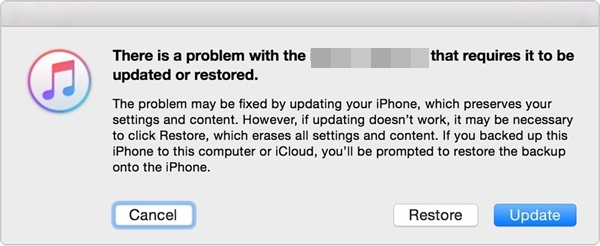
第4部分:將iPad設置為DFU模式
不僅僅是恢復模式,您還可以將您的iPad置于DFU模式以解決iPad無法啟動的問題。DFU代表設備固件更新,當設備更新到新版本的iOS時,它主要用于設備。然而,人們可以將iPad置于DFU模式以解決像這樣的持久性問題。為此,請按照下列步驟操作:
1.首先,使用閃電/ USB電纜連接iPad,不要將另一端連接到系統。現在,同時按住iPad上的電源(喚醒/睡眠)和主頁按鈕。
2.確保同時按住兩個按鈕至少10秒或直到Apple徽標出現在屏幕上。
3.現在,在按住主屏幕按鈕10-15秒的同時松開電源按鈕。
這將使您的設備進入DFU模式。現在,您可以將其連接到iTunes并更新其固件以將其打開。
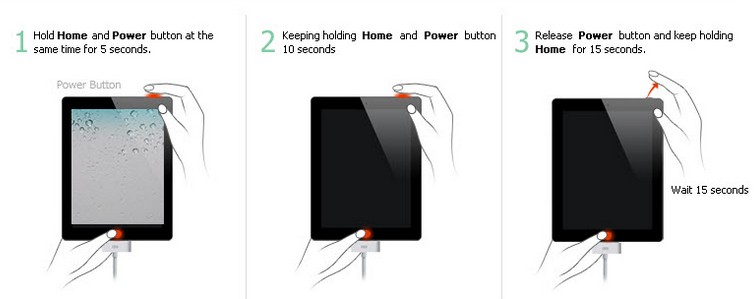
第5部分:使用iTunes恢復iPad
您可能已經知道iTunes的各種應用程序。iTunes不僅可以管理您的音樂,還可以用于備份或恢復iOS設備。如果您已經使用iTunes備份了iPad,那么您可以按照相同的練習并恢復它。這將幫助您解決與iPad相關的幾個問題。為了修復iPad不會打開iTunes的問題,請按照下列步驟操作。
1.將iPad連接到系統并在其上啟動iTunes。確保您使用的是iTunes的更新版本。等待一段時間,因為iTunes會自動識別您的設備。
2.現在,選擇您的設備并訪問其“摘要”頁面。從“備份”部分,單擊“還原備份”選項。
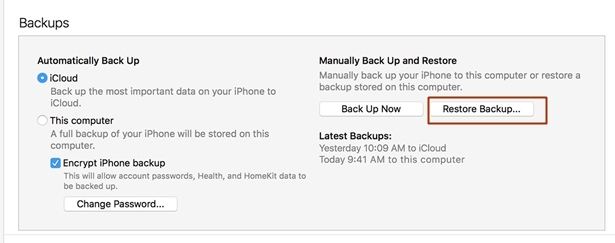
3.這將生成另一個彈出窗口。只需單擊“恢復”按鈕即可同意并等待一段時間,因為iTunes將恢復您的iPad。
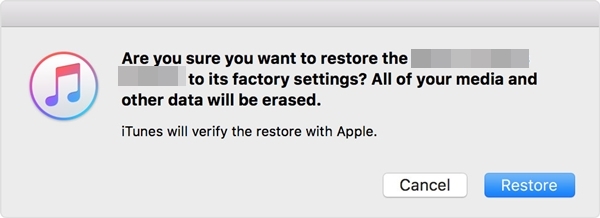
遵循此技術后,您最終會丟失設備的數據,但您的iPad將立即打開。
如果上述解決方案都不起作用,那么通過訪問附近的Apple Store,修復iPad將無法解決問題。只需前往授權的iPad維修中心或官方Apple Store來修復我的iPad就不會打開問題。您可以從這里找到附近的Apple商店。但是,我們確信在遵循這些建議后,您就可以在iPad上解決此問題。嘗試使用您喜歡的iOS設備,沒有任何麻煩。